

Esta lección está hecha con PSPX9.
Pero se puede hacer con otras versiones.
© por SvC-Design

Materialen Download :
Here
*******************************************************************
Materiales
deco-macy.png
macy-1-cre@nnie.PspSelection
macy-2-cre@nnie.PspSelection
macy-3-cre@nnie.PspSelection
macy-cre@nnie-ps.f1s
Narah_mask_0180.jpg
Narah_mask_0361.jpg
Riet Vrouw 290219.png
tekst-macy.png
******************************************************************
Filtro:
Filtro - Unlimited - & bkg designer sfl0 II - pix sector mosaic
Filtro - simple - left right wrap
Filtro - unlimited - bkg kaleidoscope - zandflower
Filtro - simple - diamonds
Filtro - mura's meister - perspective tiling
Filtro - alien skin - xenofex2 - constellation
Filtro - simple - 4way average
Filtro - eyecandy 5: impact - glass
Filtro - eyecandy 5: impact - perspective shadow
******************************************************************
Paleta de colores:
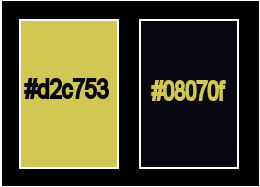
******************************************************************
Metodo de trabajo
Cuando se usan otros tubos y colores, el modo de fusión y / o la opacidad de la capa pueden diferir
******************************************************************
Preparaciones generales:
¡¡Primero instala tus filtros antes de que se abra tu PSP !!
Máscaras: guarda en tu carpeta de máscaras en PSP, a menos que se indique lo contrario
Textura y patrón: guarda en tu folleto de texturas en PSP
Selecciones: guarda en tu carpeta de Selecciones en PSP
Abre tus tubos en PSP
******************************************************************
Vamos a empezar - ¡Que te diviertas!
Recuerda guardar tu trabajo regularmente
******************************************************************
1.
Archivo - nuevo - imagen de 650 x 500 píxeles - transparente
2.
Establezca en la paleta de materiales: color de primer plano a claro (# d2c753) y
color de fondo en la oscuridad (# 08070f)
3.
Establecer en la paleta de materiales: su color de primer plano en degradado
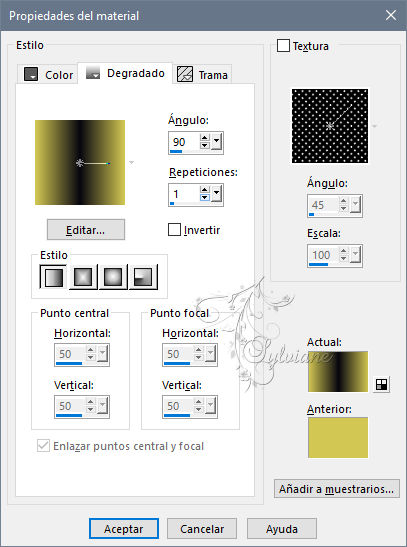
3.
Active su herramienta de cubo de llenado - llene su imagen con su degradado
4.
Filtro - Unlimited - & bkg designer sfl0 II - pix sector mosaic
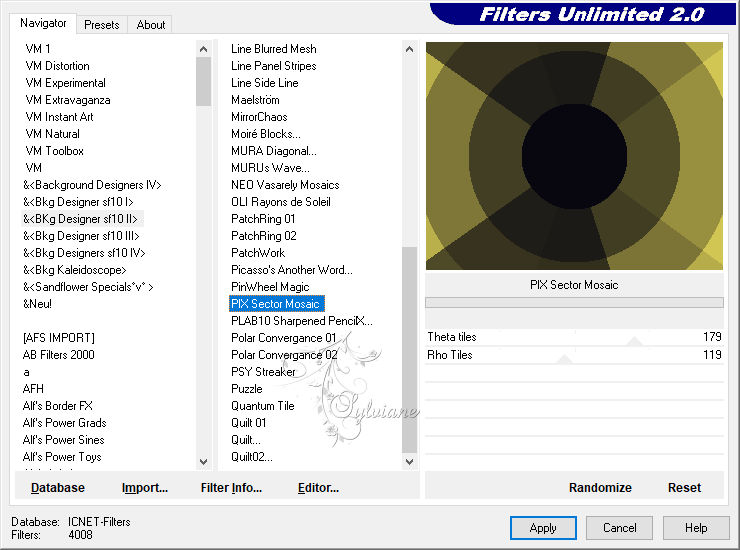
5.
Efectos – efectos de los borders – realzar mas
6.
Efectos – efectos – de los borders – Erosionar
7.
Imagen - agregar bordes - color de fondo simétrico de 2 píxeles
8.
Imagen - agregar bordes - simétrica NO marcada - color: primer plano
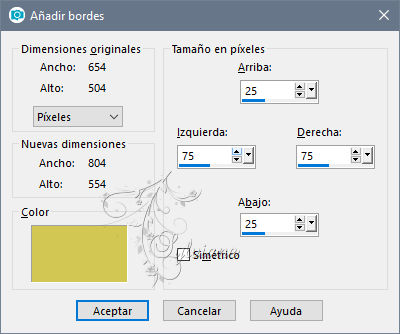
9.
Efectos – efectos de la imagen – mosiaco integrado

10.
Selecciones – cargar/guardar selecciones – cardar selecciones desde disco - macy-1-cre@nnie.PspSelection
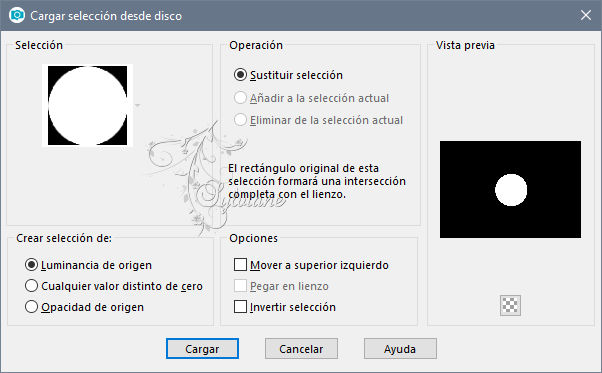
11.
Efectos – efectos de textura - persianas - color: primer plano
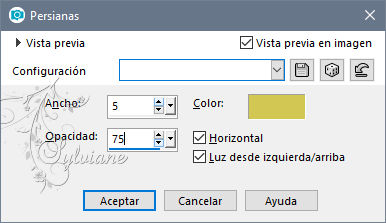
12.
Selecciones - Convertir selección en capa
13.
Seleccciones – anular seleccion
14.
Filtro - simple - left right wrap
15.
Efectos - efectos de textura - persianas - eliminar la marca de verificación en horizontal
16.
Opacidad a: 65
17.
Imagen - agregar bordes - simétrica NO marcada - color: fondo
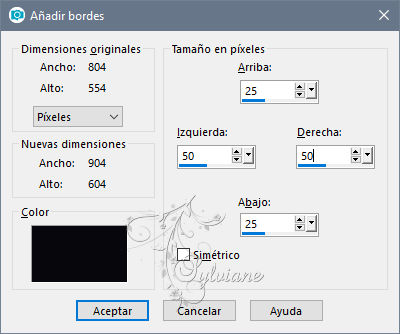
17.
Filtro - unlimited - bkg kaleidoscope - zandflower
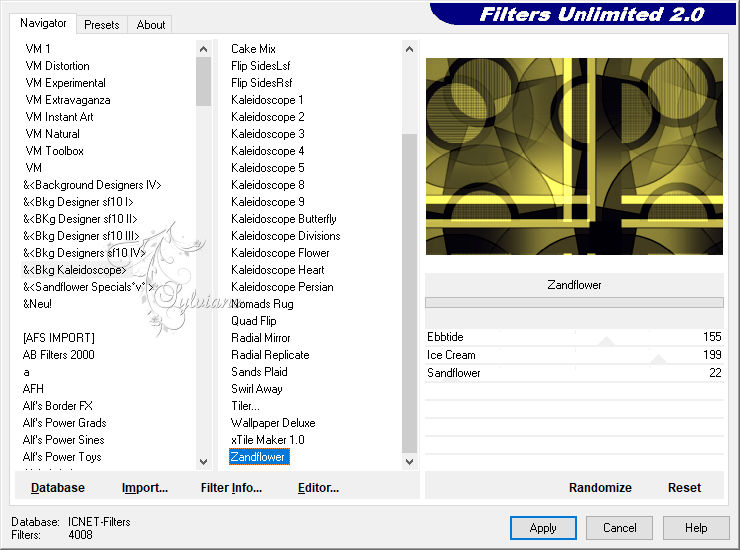
18.
Herramienta seleccionar area – seleccion personalizada
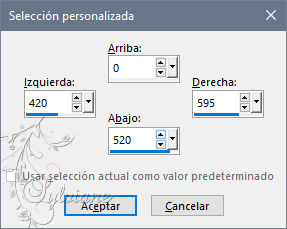
19.
Filtro - simple - diamonds
20.
Ajustar – desenfocar – desenfoque radial
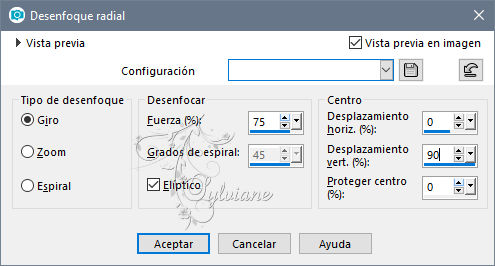
21.
Efectos – efectos de los borders – realzar mas
22.
Efectos - efectos 3d - sombra paralela - color: negro
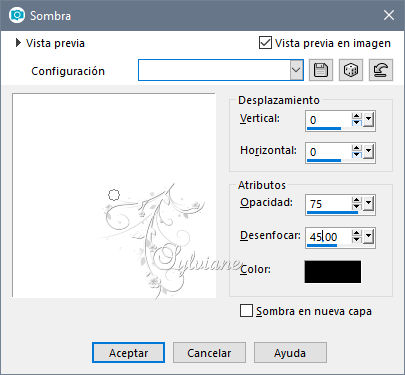
23.
Selecciones - Convertir selección en capa
24.
Seleccciones – anular seleccion
25.
Efectos – efectos de la imagen – mosiaco integrado - verifique la dirección ahora verticalmente
26.
Capas - fusionar - fusionar hacia abajo
27.
Capas - duplicar
28.
Filtro - mura's meister - perspective tiling
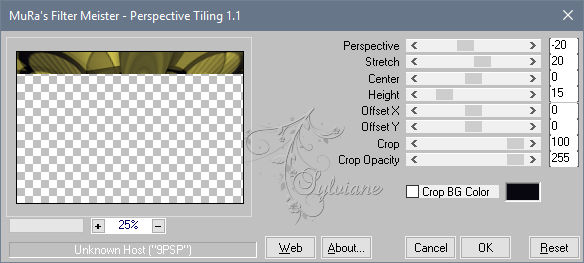
29.
Efectos - efectos 3d - sombra paralela - la configuración es correcta
30.
Capas - duplicar
31.
Imagen – espejo – espejo vertical
32.
Capas - fusionar - fusionar hacia abajo
33.
Capas – nueva capa de trama
34.
Selecciones – cargar/guardar selecciones – cardar selecciones desde disco - macy-2-cre@nnie.PspSelection
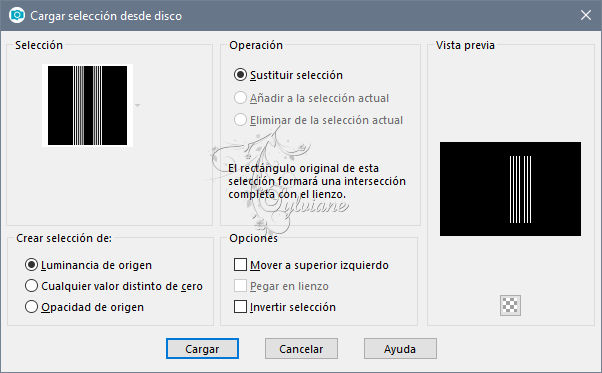
35.
Active su herramienta de depósito de relleno - vuelva a configurar su degradado en color - complete su selección con su color de primer plano
36.
Filtro - alien skin - xenofex2 - constellation
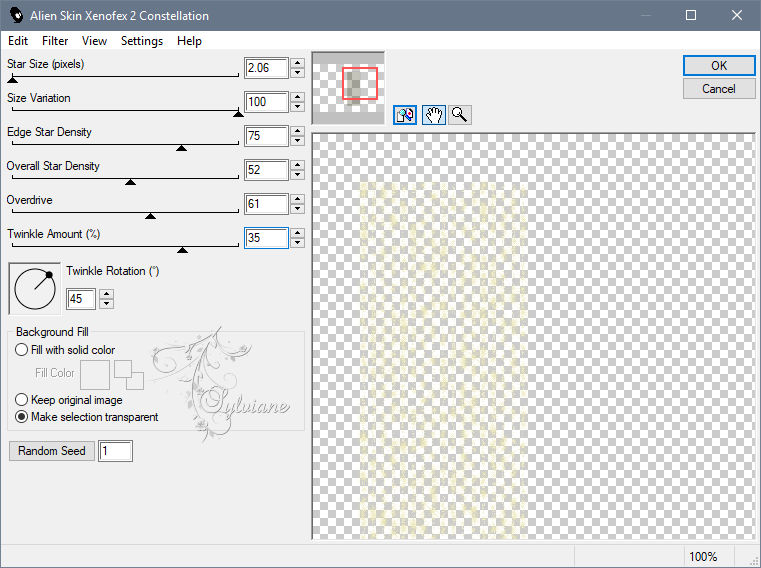
37.
Seleccciones – anular seleccion
38.
Capas – organizar – bajar
39.
Modo de mezcla: Sobreexponer
40.
Opacidad a: 70
41.
Capas – nueva capa de trama
42.
En su paleta de materiales: configure su color de primer plano en un color diferente al de su tubo: # bb4004
43.
Rellena tu capa con tu color de primer plano
44.
Capas – nueva capa de mascara – a partir du una imagen - Narah_mask_0361.jpg

45.
Capas - fusionar - fusionar grupo
46.
Modo de mezcla: Luz fuerte
47.
Capas - duplicar
48.
Opacidad a: 60
49.
Capas - fusionar - fusionar capas visibles
50.
Editar - copiar
51.
Capas – nueva capa de trama
52.
Herramienta seleccionar area – seleccion personalizada
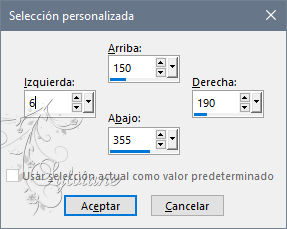
53.
Active su herramienta de cubo de llenado - llene la selección con su color de fondo
54.
Selecciones – modificar – contraer – 10pixeles
55.
Editar - pegar en la selección
56.
Seleccciones – anular seleccion
57.
Capas - duplicar
58.
Imagen - espejo - espejo horizontal
59.
Capas - duplicar
60.
Efectos – efectos de la imagen – desplazamiento
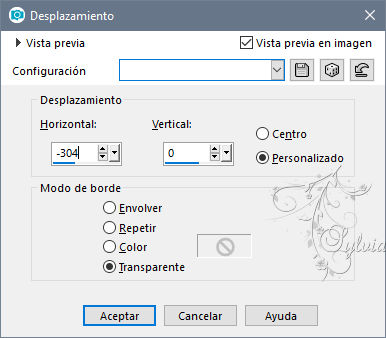
61.
herramienta seleccionar – capa opaca

62.
Filtro - simple - 4way average
63.
Seleccciones – anular seleccion
64.
Capas - fusionar - fusionar hacia abajo
65.
Editar - repetir fusión capa abajo
66.
Efectos - efectos 3d - sombra paralela - la configuración es correcta
67.
Efectos - efectos de distorsión - distorsión de lente
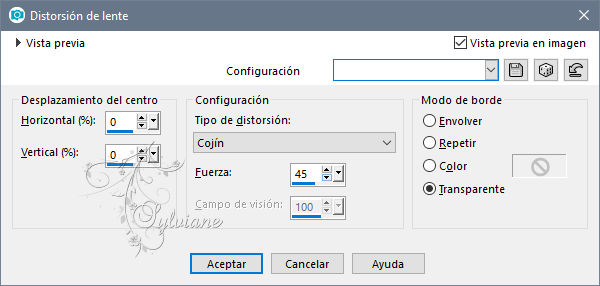
68.
Activar la capa de abajo
69.
Ajustes – defenfocar – defenfoque de movimiento
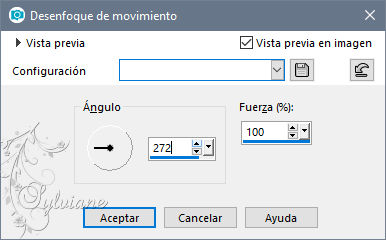
70.
Editar - repetir desenfoque de movimiento
71.
Capas – nueva capa de trama
72.
Rellena tu capa con tu color de fondo
73.
Capas – nueva capa de mascara – a partir du una imagen - Narah_mask_0180.jpg
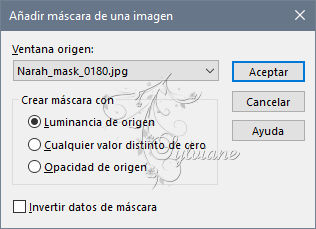
74.
Capas - fusionar - fusionar grupo
75.
Capas - duplicar
76.
Imagen - espejo - espejo horizontal
77.
Capas – nueva capa de trama
78.
Selecciones – cargar/guardar selecciones – cardar selecciones desde disco - macy-3-cre@nnie.PspSelection
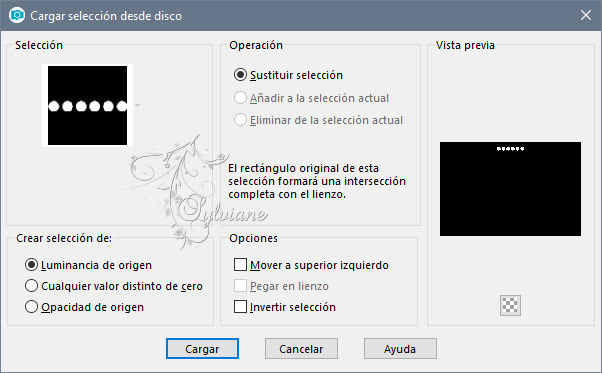
79.
Active su herramienta de cubo de llenado: llene la selección con su color de primer plano
80.
Filtro - eyecandy 5: impact - glass - settings: clear
81.
Seleccciones – anular seleccion
82.
Filtro - eyecandy 5: impact - perspective shadow
settings - user settings - macy-cre@nnie-ps
83.
Coloque la paleta de materiales: el color de primer plano volverá al color inicial (# d2c753)
84.
Imagen – anadir borders – 2 pixeles – color :#d2c753
85.
Imagen – anadir borders – 2 pixeles – color :#08070f
86.
Selecciones - seleccionar todo
87.
Imagen – anadir borders – 50 pixeles – color :#d2c753
88.
Efectos - efectos 3D - sombra paralela - la configuración es correcta
89.
Seleccciones – anular seleccion
90.
Activar tu deco-macy de tubo
Editar - copiar
91.
Activa tu imagen
Editar - pegar como una nueva capa
92.
Activar la herramienta de selección (presione K en el teclado)
E introduzca los siguientes parámetros:
Pos X : 8 – Pos Y :8
presione M
93.
Capas - duplicar
94.
Imagen - espejo - espejo horizontal
95.
Imagen – espejo – espejo vertical
96.
Active su tubo Riet Vrouw 290219
elimine la marca de agua
Editar - copiar
97.
Activa tu imagen
Editar - pegar como una nueva capa
98.
Activar la herramienta de selección (presione K en el teclado)
E introduzca los siguientes parámetros:
Pos X : 512 – Pos Y :22
presione M
99.
Efectos - efectos 3D - sombra paralela - la configuración es correcta
100.
Activa tu tubo tekst-macy
Editar - copiar
101.
Activa tu imagen
Editar - pegar como una nueva capa
102.
Activar la herramienta de selección (presione K en el teclado)
E introduzca los siguientes parámetros:
Pos X : 2– Pos Y :542
103.
presione M
104.
Capas: nueva capa ráster: establezca su marca de agua
105.
Imagen – anadir borders – 1 pixel – color:08070f
106.
Imagen - redimensionar - ancho 800 píxeles - todo marcado
107.
Guardar como jpg
Back
Copyright Translation © 2020 by SvC-Design